Prejmite zvočno obvestilo, ko se bo sestanek Webex kmalu začel
 Povratne informacije?
Povratne informacije? 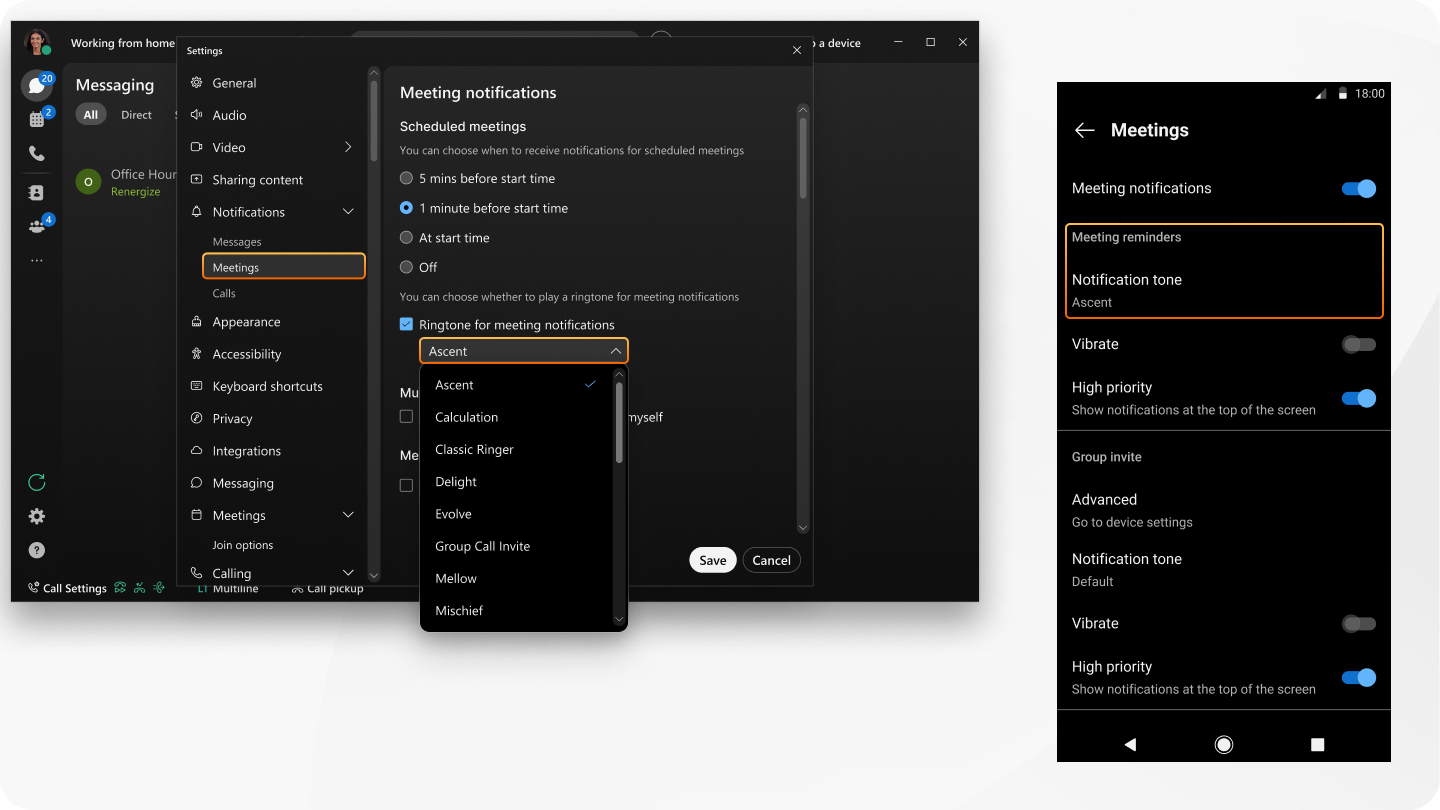
Seznam melodij zvonjenja vam ponujamo neposredno v aplikaciji. Izberite svojo najljubšo.
Ta funkcija je na voljo na naši platformi za sestanke Webex Suite. Preverite, ali vaši sestanki uporabljajo platformo za sestanke Webex Suite.
| 1 |
Odprite Webex in se prijavite. |
| 2 |
Kliknite Nastavitve |
| 3 |
V razdelku Načrtovani sestankise prepričajte, da ste izbrali čas prejemanja obvestil o načrtovanih sestankih, sicer v naslednjem koraku ne boste mogli izbrati melodije zvonjenja. |
| 4 |
Označite Melodija zvonjenja za obvestila o sestankih in izberite melodijo zvonjenja. |
| 5 |
(Samo za Windows) Kliknite Shrani. |
Melodija zvonjenja se predvaja enkrat, ob času, ko ste izbrali prejemanje obvestil o načrtovanih sestankih.
Kaj storiti naprej
Če si premislite in želite izklopiti obvestila o melodijah zvonjenja, počistite polje Melodija zvonjenja za obvestila o sestankih in kliknite Shrani.
| 1 |
Odprite Webex in se prijavite. |
| 2 |
Odprite nastavitve s profilne slike in tapnite . |
| 3 |
Prepričajte se, da ste vklopili Obvestila o sestankih, sicer v naslednjem koraku ne boste mogli izbrati melodije zvonjenja. |
| 4 |
V razdelku Ton obvestilatapnite Opomniki za sestanke in izberite melodijo zvonjenja. |
Melodija zvonjenja se predvaja enkrat, ob času, ko ste izbrali prejemanje obvestil o načrtovanih sestankih.
Kaj storiti naprej
Če si premislite in želite izklopiti obvestila o melodijah zvonjenja, tapnite Opomniki za sestanke in na seznamu melodij zvonjenja tapnite Izklopljeno.
| 1 |
Odprite Webex in se prijavite. |
| 2 |
Odprite nastavitve s profilne slike in tapnite . |
| 3 |
V razdelku Opomniki za sestanketapnite Zvok obvestil in izberite melodijo zvonjenja. |
Melodija zvonjenja se predvaja enkrat, da vas opomni.
Kaj storiti naprej
Če si premislite in želite izklopiti obvestila o melodijah zvonjenja, tapnite Ton obvestila in izberite tiho možnost.



